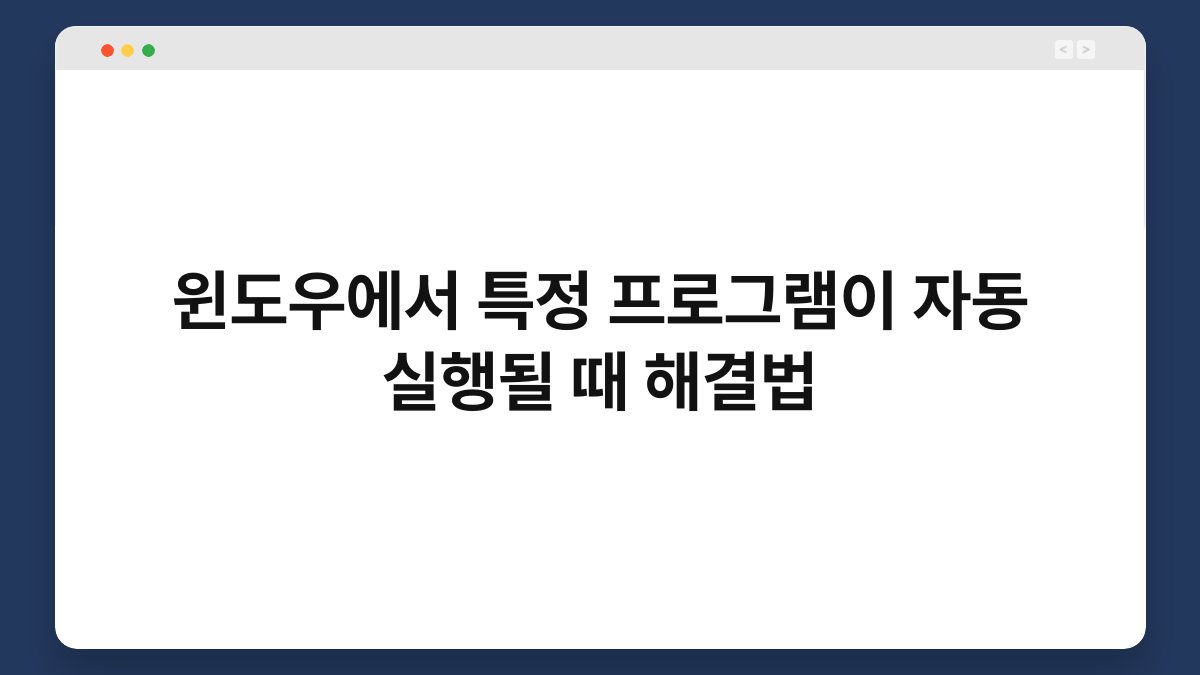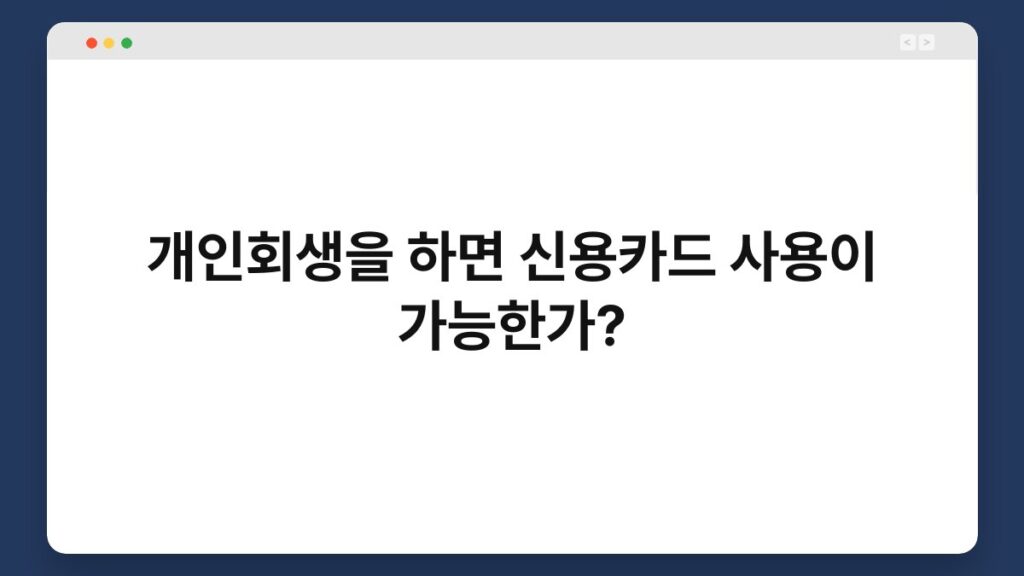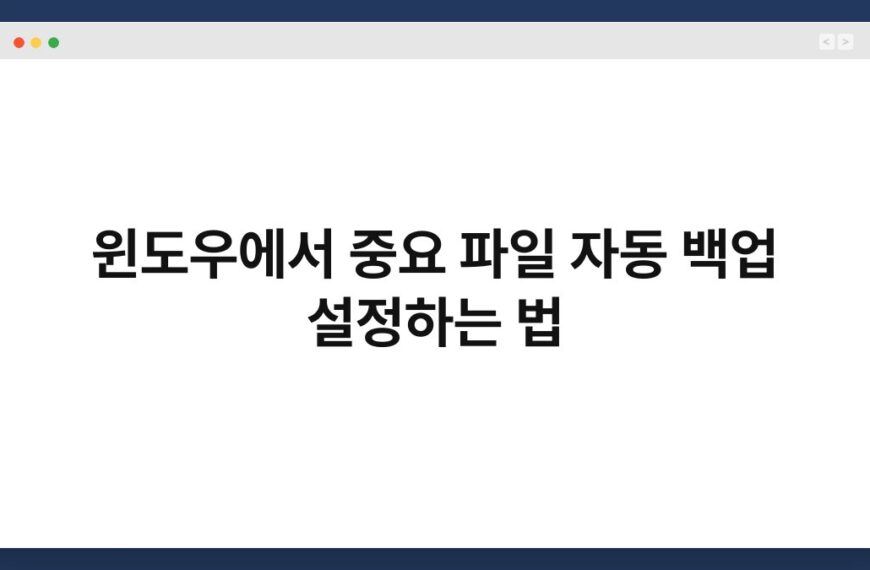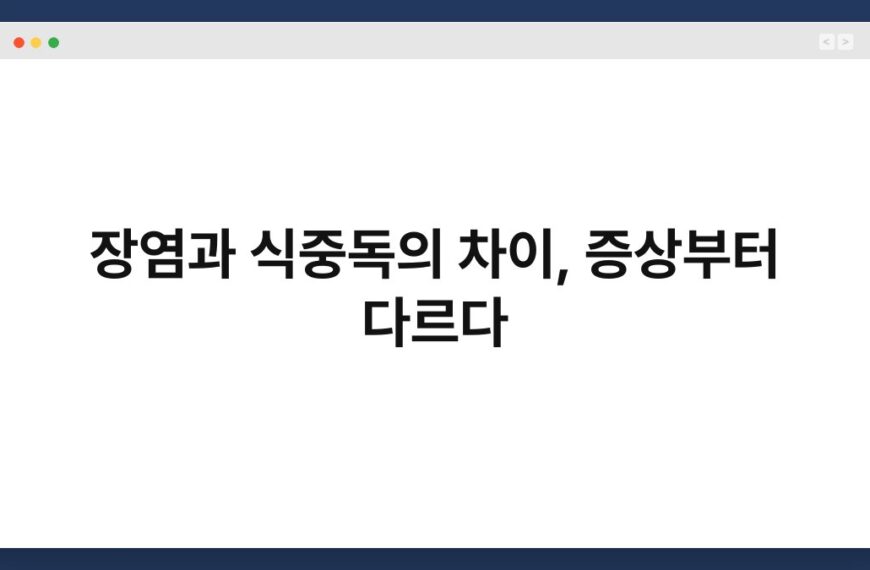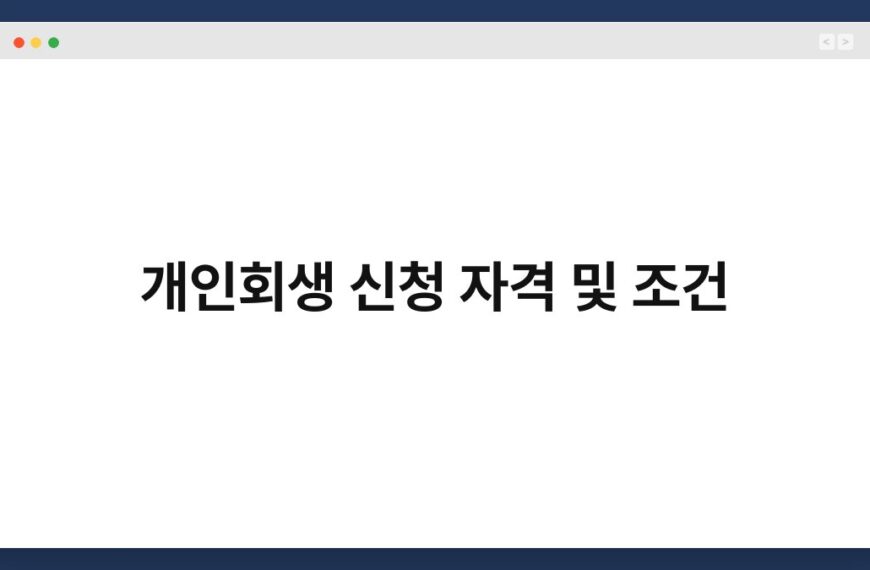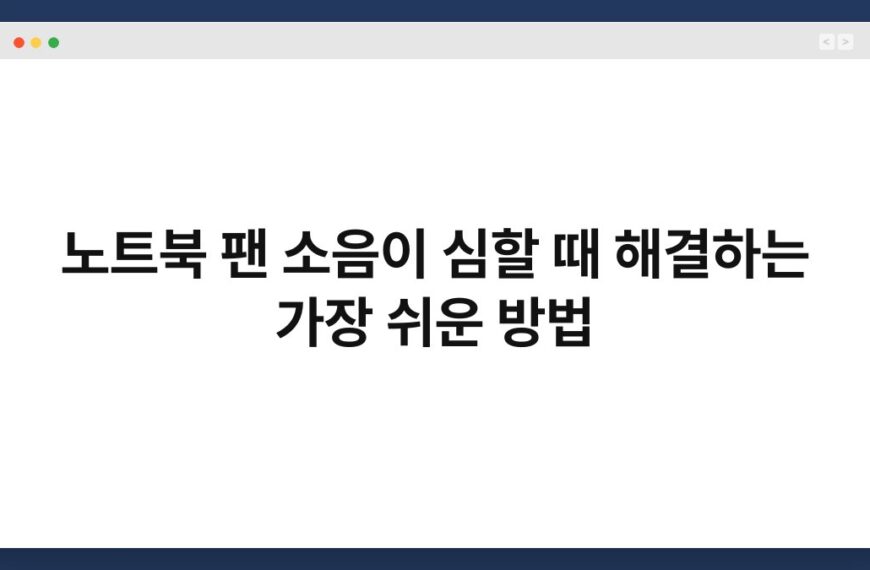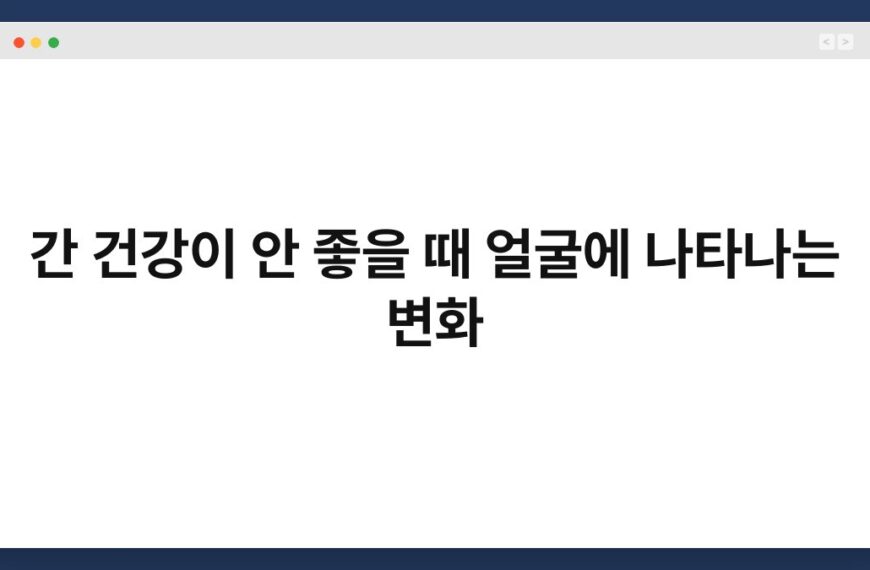윈도우를 사용하다 보면 특정 프로그램이 자동으로 실행되는 경우가 종종 있습니다. 이러한 상황은 때로는 불편함을 초래할 수 있는데요, 특히 원치 않는 프로그램이 실행될 때는 더욱 그렇습니다. 이 글에서는 윈도우에서 특정 프로그램이 자동 실행될 때의 해결법을 살펴보겠습니다. 문제를 해결하는 방법을 통해 여러분의 컴퓨터 환경을 더욱 쾌적하게 만들 수 있을 것입니다. 함께 알아보도록 하겠습니다.
🔍 핵심 요약
✅ 자동 실행 프로그램의 원인 이해하기
✅ 시작 프로그램 설정 변경하기
✅ 작업 관리자를 활용한 방법
✅ 레지스트리 편집으로 해결하기
✅ 시스템 복원으로 이전 상태로 되돌리기
자동 실행 프로그램의 원인 이해하기
자동으로 실행되는 프로그램은 여러 가지 이유로 발생할 수 있습니다. 가령, 프로그램 설치 시 자동 실행 옵션이 활성화되거나, 시스템 업데이트로 인해 설정이 변경될 수 있습니다. 이러한 문제를 해결하기 위해서는 우선 원인을 파악하는 것이 중요합니다.
첫 번째로, 프로그램이 설치될 때 자동 실행 옵션이 체크되어 있을 수 있습니다. 이럴 경우, 사용자가 원치 않더라도 프로그램이 시작 시 자동으로 실행됩니다. 두 번째로, 특정 소프트웨어가 시스템의 시작 프로그램 목록에 추가될 수 있습니다. 이러한 목록은 사용자가 직접 관리할 수 있는 부분입니다.
원인을 파악한 후, 적절한 조치를 취하는 것이 필요합니다. 이를 통해 원치 않는 프로그램의 자동 실행을 방지할 수 있습니다.
| 원인 | 설명 |
|---|---|
| 설치 시 자동 실행 옵션 | 프로그램 설치 시 체크된 경우 |
| 시작 프로그램 목록 추가 | 소프트웨어가 목록에 등록된 경우 |
시작 프로그램 설정 변경하기
윈도우에서는 시작 프로그램을 쉽게 관리할 수 있습니다. 시작 프로그램 목록에서 원치 않는 프로그램을 제거하면 자동 실행을 막을 수 있습니다.
먼저, 작업 표시줄에서 마우스 오른쪽 버튼을 클릭하고 ‘작업 관리자’를 선택합니다. 이후 ‘시작 프로그램’ 탭으로 이동하면 현재 자동 실행되는 프로그램 목록을 확인할 수 있습니다. 여기서 불필요한 프로그램을 선택하고 ‘사용 안 함’ 버튼을 클릭하면 됩니다. 이 과정은 간단하지만, 효과적인 방법입니다.
이렇게 설정을 변경한 후에는 시스템을 재부팅하여 변경 사항이 적용되었는지 확인하세요. 자동 실행이 중지되었다면, 성공적으로 설정을 변경한 것입니다.
| 단계 | 설명 |
|---|---|
| 작업 관리자 열기 | 작업 표시줄에서 오른쪽 클릭 후 선택 |
| 시작 프로그램 탭 이동 | 자동 실행 프로그램 목록 확인 |
| 사용 안 함 설정 | 불필요한 프로그램 선택 후 클릭 |
작업 관리자를 활용한 방법
작업 관리자는 윈도우에서 실행 중인 프로그램과 프로세스를 관리하는 유용한 도구입니다. 이 도구를 통해 자동 실행되는 프로그램을 확인하고 종료할 수 있습니다.
작업 관리자를 열고 ‘프로세스’ 탭에서 현재 실행 중인 프로그램을 확인합니다. 여기서 원치 않는 프로그램을 찾아 마우스 오른쪽 버튼을 클릭한 후 ‘작업 끝내기’를 선택하면 해당 프로그램을 종료할 수 있습니다.
이 방법은 일시적으로 프로그램을 종료하는 것이므로, 자동 실행 설정을 변경하는 것이 필요합니다. 그러나 프로그램이 계속 실행되는 것을 방지하기 위해서는 시작 프로그램 설정을 반드시 확인해야 합니다.
| 단계 | 설명 |
|---|---|
| 작업 관리자 열기 | 프로그램 및 프로세스 확인 |
| 프로세스 종료 | 원치 않는 프로그램 선택 후 클릭 |
레지스트리 편집으로 해결하기
레지스트리 편집은 좀 더 고급 사용자에게 적합한 방법입니다. 이 방법은 프로그램의 자동 실행 설정을 직접 수정할 수 있습니다.
먼저, ‘윈도우 키 + R’을 눌러 실행 창을 열고 ‘regedit’를 입력합니다. 레지스트리 편집기가 열리면, HKEY_CURRENT_USER\Software\Microsoft\Windows\CurrentVersion\Run 경로로 이동합니다. 여기서 자동 실행되는 프로그램 목록을 확인할 수 있습니다. 원치 않는 프로그램을 찾아 삭제하면 됩니다.
레지스트리 편집은 신중하게 진행해야 하며, 잘못된 수정은 시스템에 문제를 일으킬 수 있습니다. 따라서, 변경하기 전 반드시 백업을 해두는 것이 좋습니다.
| 단계 | 설명 |
|---|---|
| 레지스트리 편집기 열기 | ‘regedit’ 입력 후 실행 |
| 경로 이동 | HKEY_CURRENT_USER\Software\Microsoft\Windows\CurrentVersion\Run |
| 프로그램 삭제 | 원치 않는 프로그램 선택 후 삭제 |
시스템 복원으로 이전 상태로 되돌리기
시스템 복원 기능을 사용하면 이전 상태로 시스템을 되돌릴 수 있습니다. 이 방법은 최근에 설치된 프로그램이나 설정으로 인해 발생한 문제를 해결하는 데 유용합니다.
시작 메뉴에서 ‘복원’을 검색하고 ‘시스템 복원’을 선택합니다. 이후 안내에 따라 복원 지점을 선택하고 시스템을 복원하면 됩니다. 이 과정에서 원치 않는 프로그램의 자동 실행 문제를 해결할 수 있습니다.
복원 후에는 시스템이 이전 상태로 돌아가므로, 자동 실행 설정도 초기화됩니다. 그러나 이 방법은 최근의 데이터가 손실될 수 있으니 주의가 필요합니다.
| 단계 | 설명 |
|---|---|
| 시스템 복원 열기 | 시작 메뉴에서 ‘복원’ 검색 |
| 복원 지점 선택 | 안내에 따라 진행 |
| 시스템 복원 | 자동 실행 문제 해결 |
마무리
윈도우에서 특정 프로그램이 자동 실행될 때, 여러 가지 해결법이 있습니다. 시작 프로그램 설정을 변경하거나 작업 관리자를 활용하는 방법이 가장 간단합니다. 레지스트리 편집이나 시스템 복원은 좀 더 고급 방법으로, 신중하게 진행해야 합니다. 이제 여러분도 원치 않는 프로그램의 자동 실행을 막아 쾌적한 컴퓨터 환경을 만들어보세요. 지금이라도 하나씩 시도해보는 건 어떨까요?